Avant de commencer l'installation à l'aide d'un code QR, veuillez noter les points suivants :
1. Préparez le code QR sur un autre écran afin de pouvoir le scanner facilement avec l'appareil photo de votre téléphone.
2. Assurez-vous de disposer d'une connexion Internet stable tout au long du processus d'installation.
Accédez aux paramètres de votre téléphone, puis à « Réseau et Internet ». Vérifiez que votre connexion internet est stable (Wi-Fi ou données mobiles).
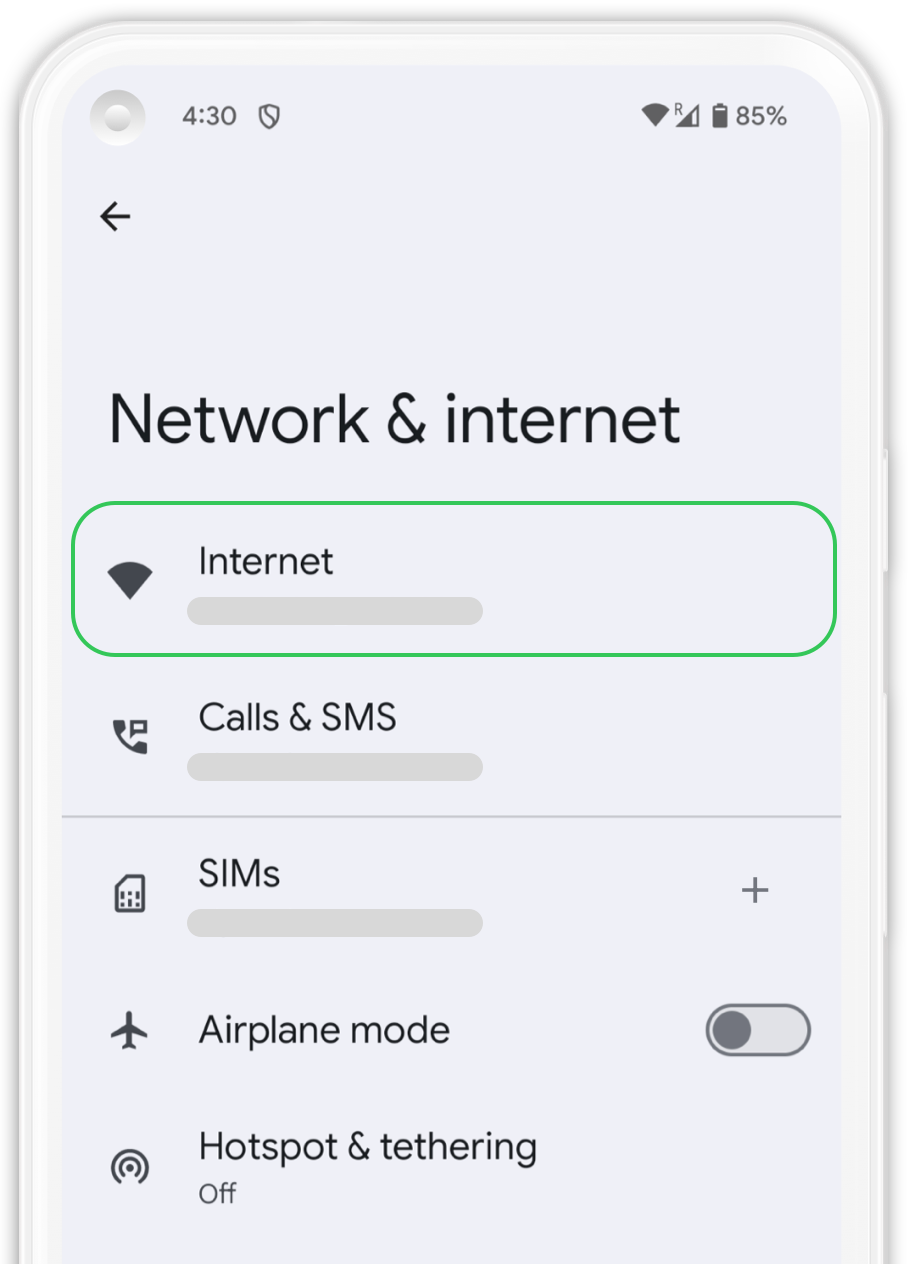
Dans « Réseau et Internet », cliquez sur l’onglet « SIM » pour ajouter votre nouvelle eSIM.
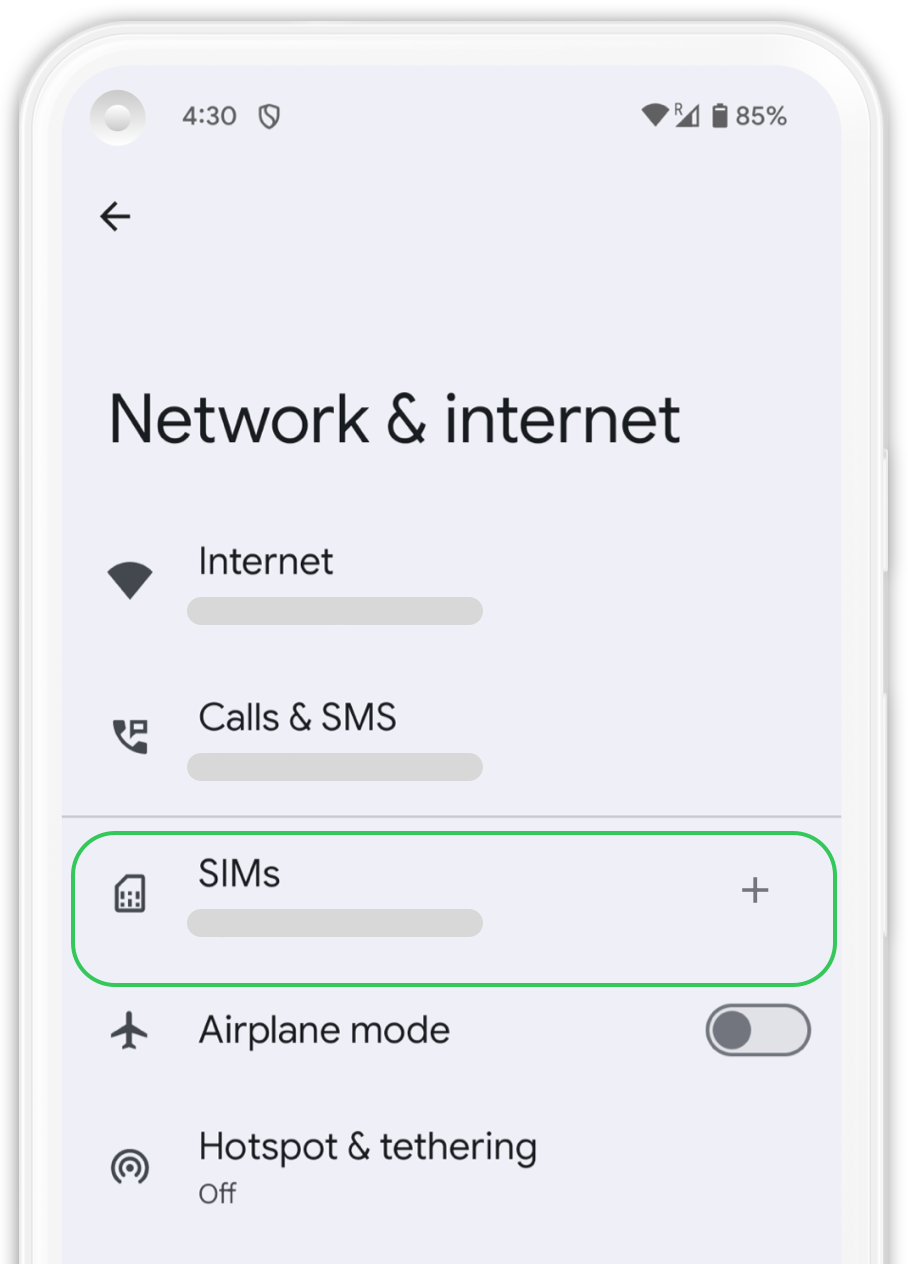
Dans l'onglet « SIM », appuyez sur « Ajouter une carte SIM », un message apparaîtra indiquant « Vérification des informations réseau... », attendez quelques secondes et continuez le processus.
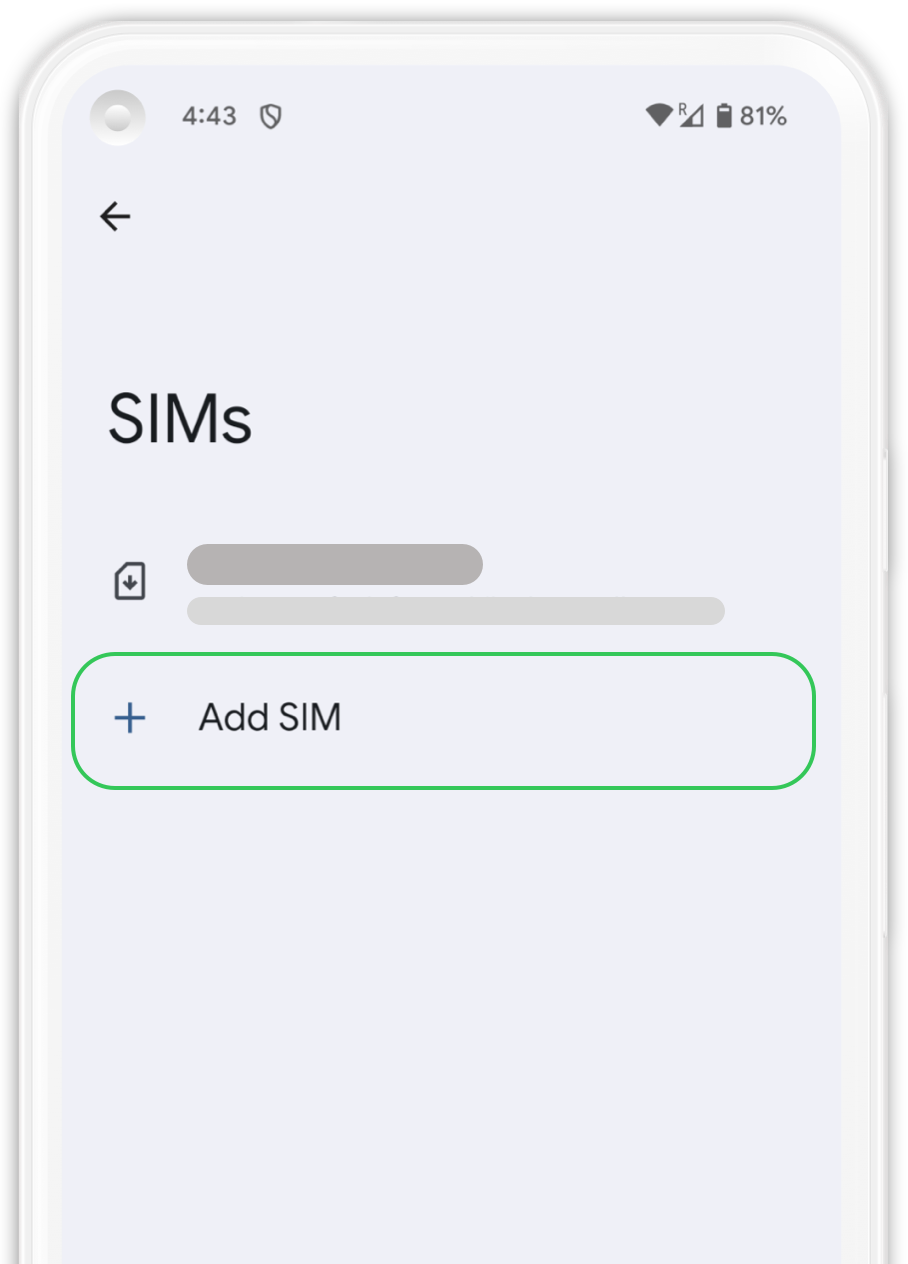
Scannez le code QR fourni en pointant le cadre affiché à l'écran dessus. Patientez quelques secondes jusqu'à ce que le plan soit identifié. Cliquez sur « Télécharger » pour l'ajouter à votre appareil.
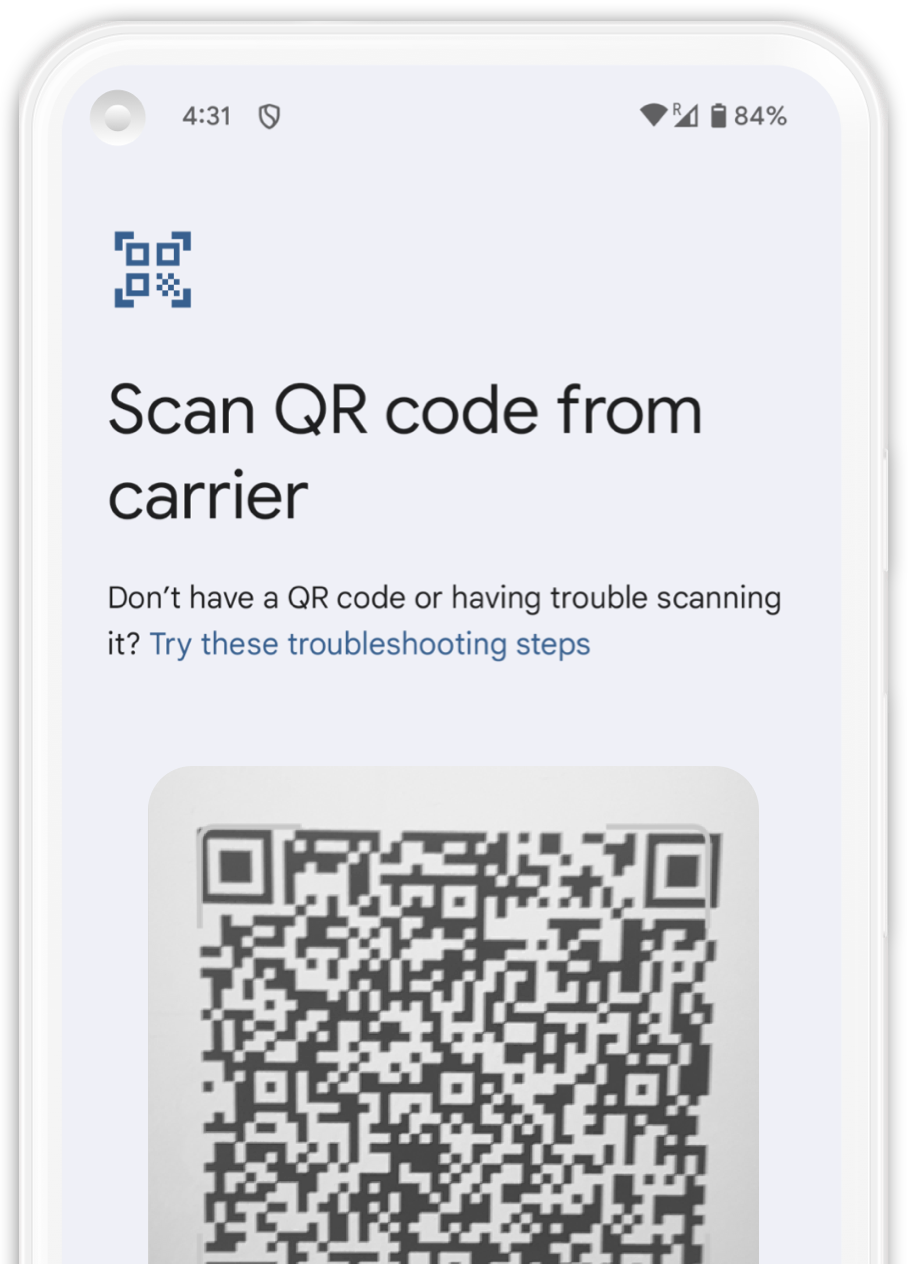
Votre eSIM associée à SLYNUMBER est maintenant installée. Nous vous recommandons de nommer votre nouvelle eSIM : cliquez simplement sur votre nouveau forfait, sélectionnez l'icône de modification en haut à droite et nommez-la « SLYNUMBER ».
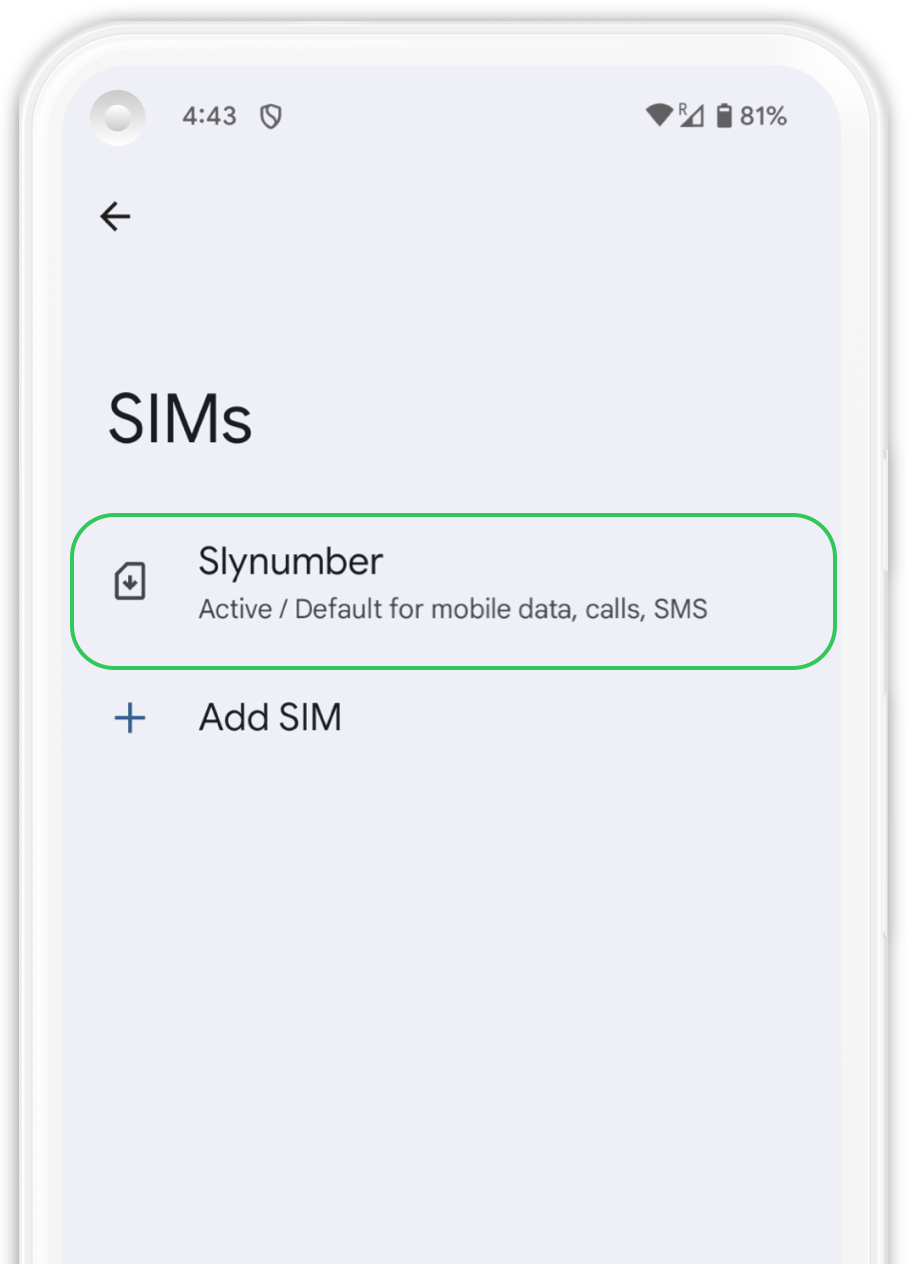
1. Ouvrez « Paramètres » puis « Réseau et Internet ».
2. Sélectionnez votre forfait SLYNUMBER dans la liste.
3. Activez votre nouveau forfait en cliquant sur l'option « Utiliser la carte SIM ».
4. Sélectionnez votre forfait de données SLYNUMBER parmi les options affichées à l'écran.
5. Faites défiler l'écran jusqu'à « Itinérance » et activez-la. Assurez-vous de désactiver votre ligne principale pour éviter les surtaxes.
Avant de commencer l'installation manuelle, veuillez noter les points suivants :
1. Assurez-vous d'avoir le code d'activation Android fourni lors de l'achat de l'eSIM.
2. Assurez-vous de disposer d'une connexion Internet stable tout au long du processus d'installation.
Accédez aux paramètres de votre téléphone, puis à « Réseau et Internet ». Vérifiez que votre connexion internet est stable (Wi-Fi ou données mobiles).
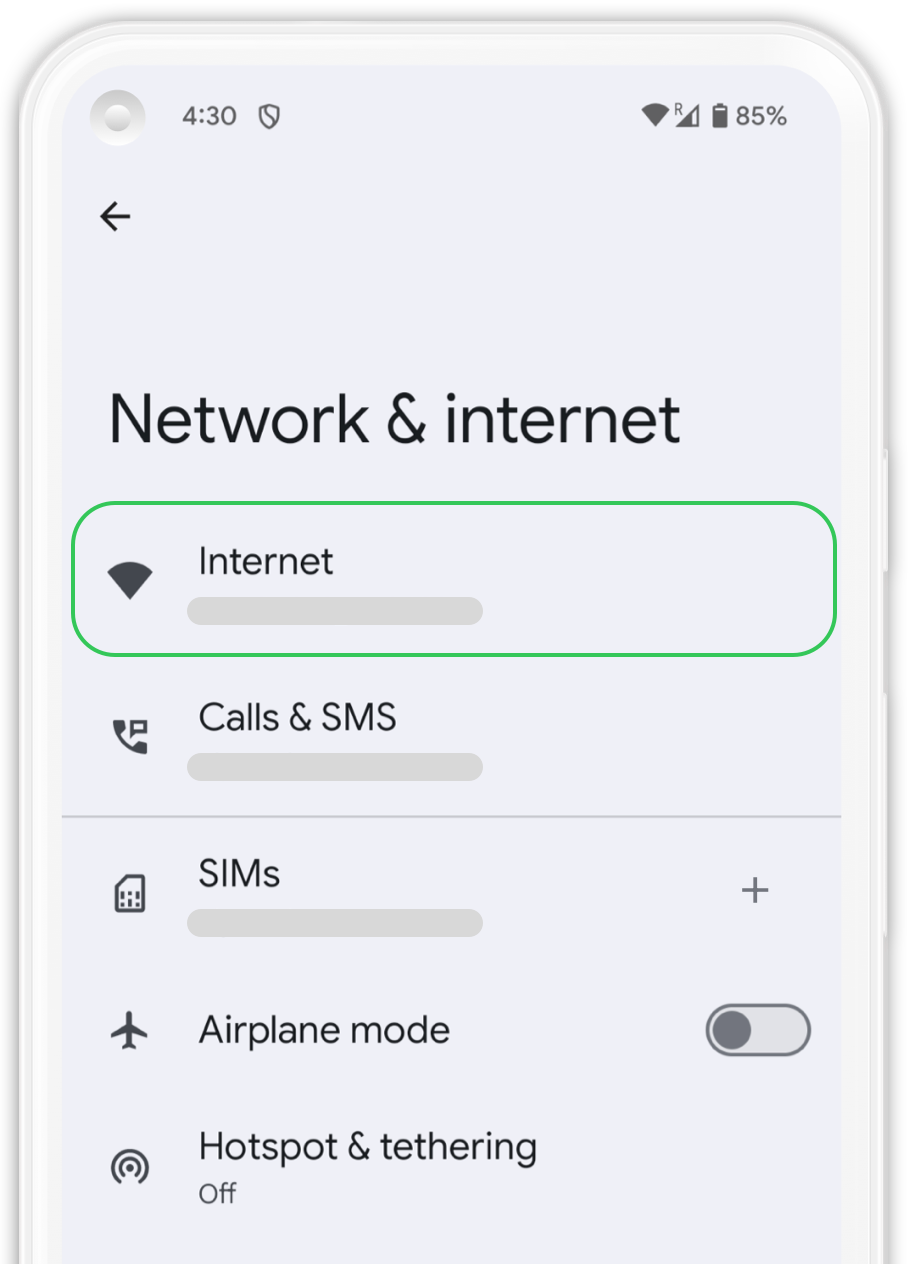
Dans « Réseau et Internet », cliquez sur l’onglet « SIM » pour ajouter votre nouvelle eSIM.
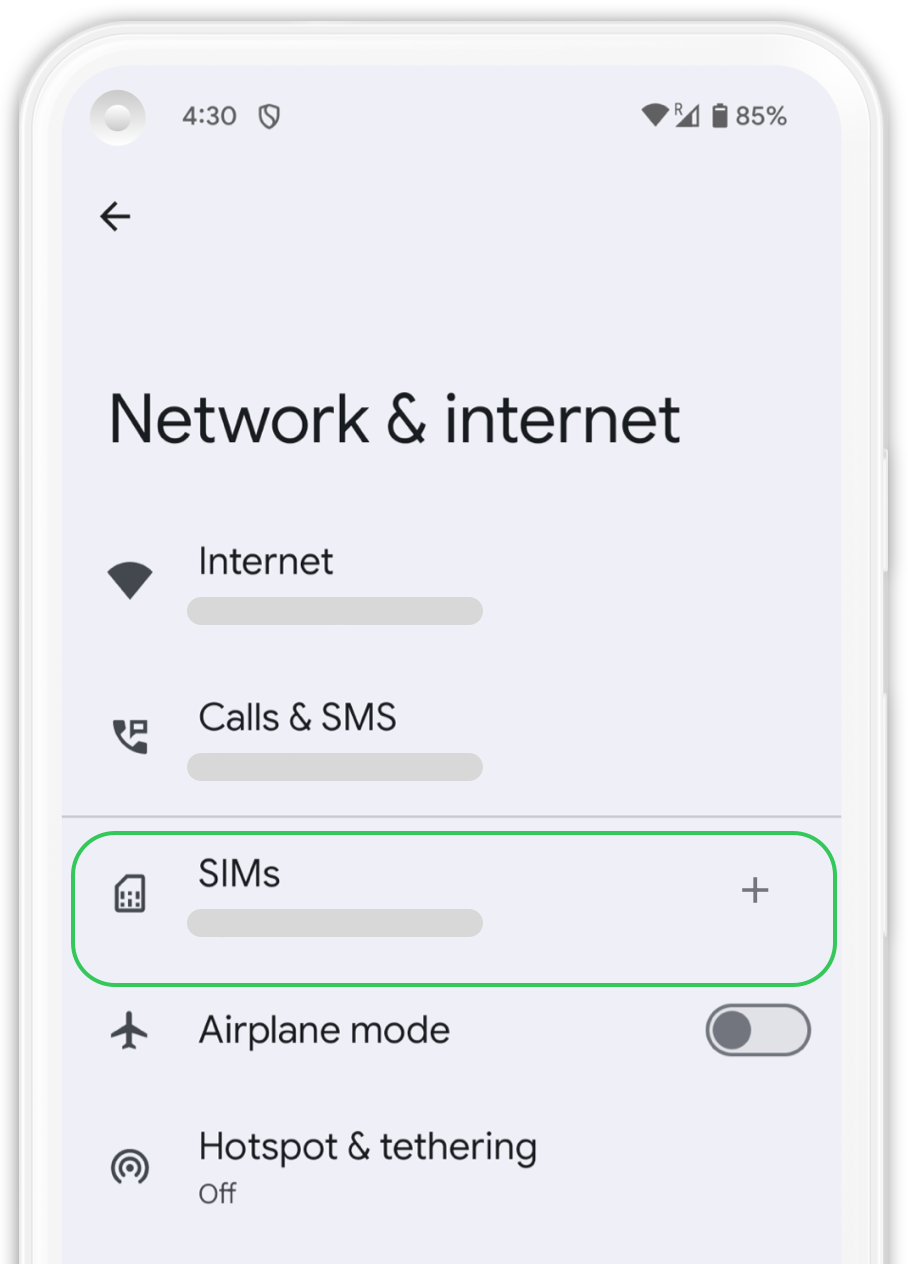
Dans l'onglet « SIM », appuyez sur « Ajouter une carte SIM », un message apparaîtra indiquant « Vérification des informations réseau... », attendez quelques secondes et continuez le processus.
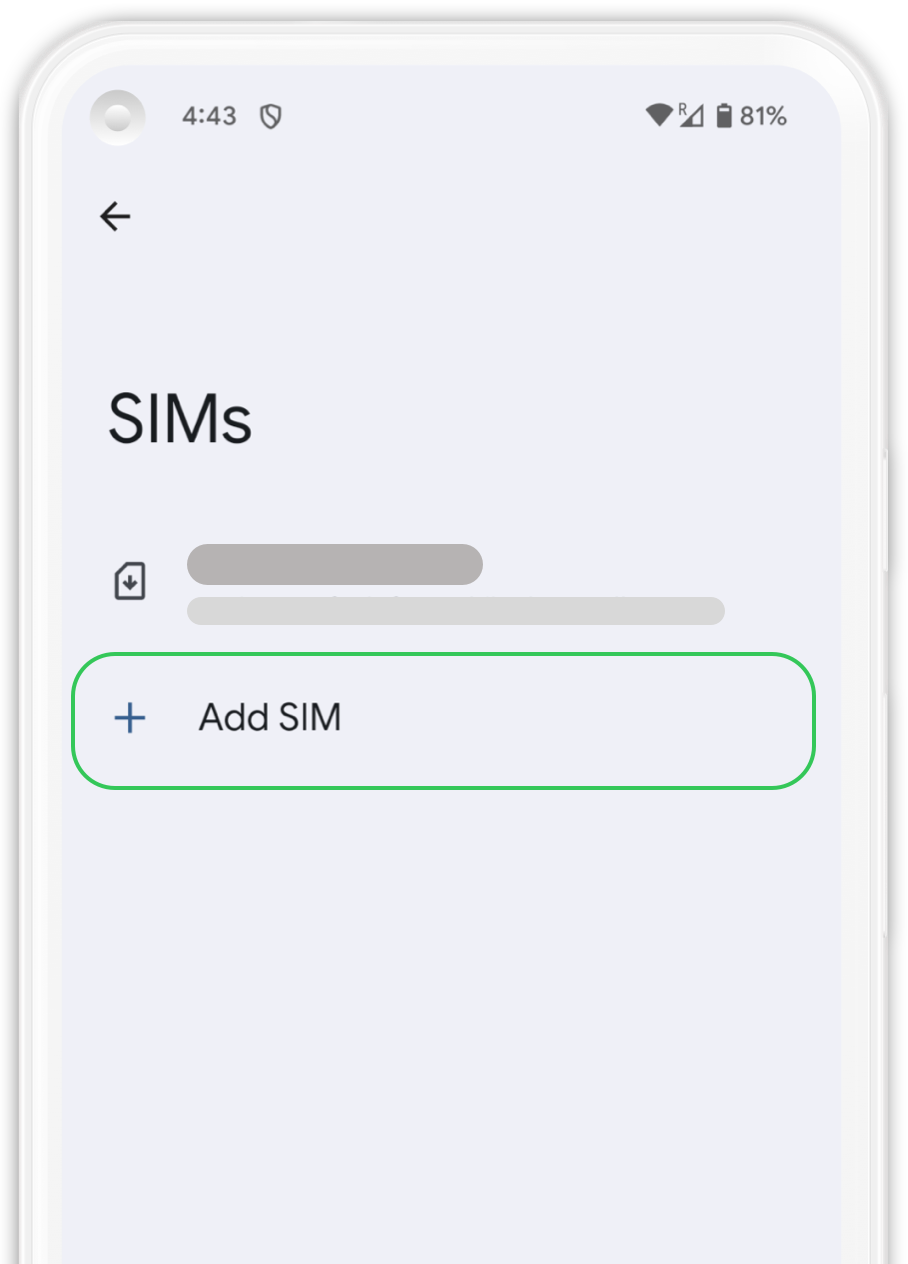
Cliquez sur « Essayer ces étapes de dépannage », vous trouverez une option dans cet onglet pour installer votre eSIM manuellement.
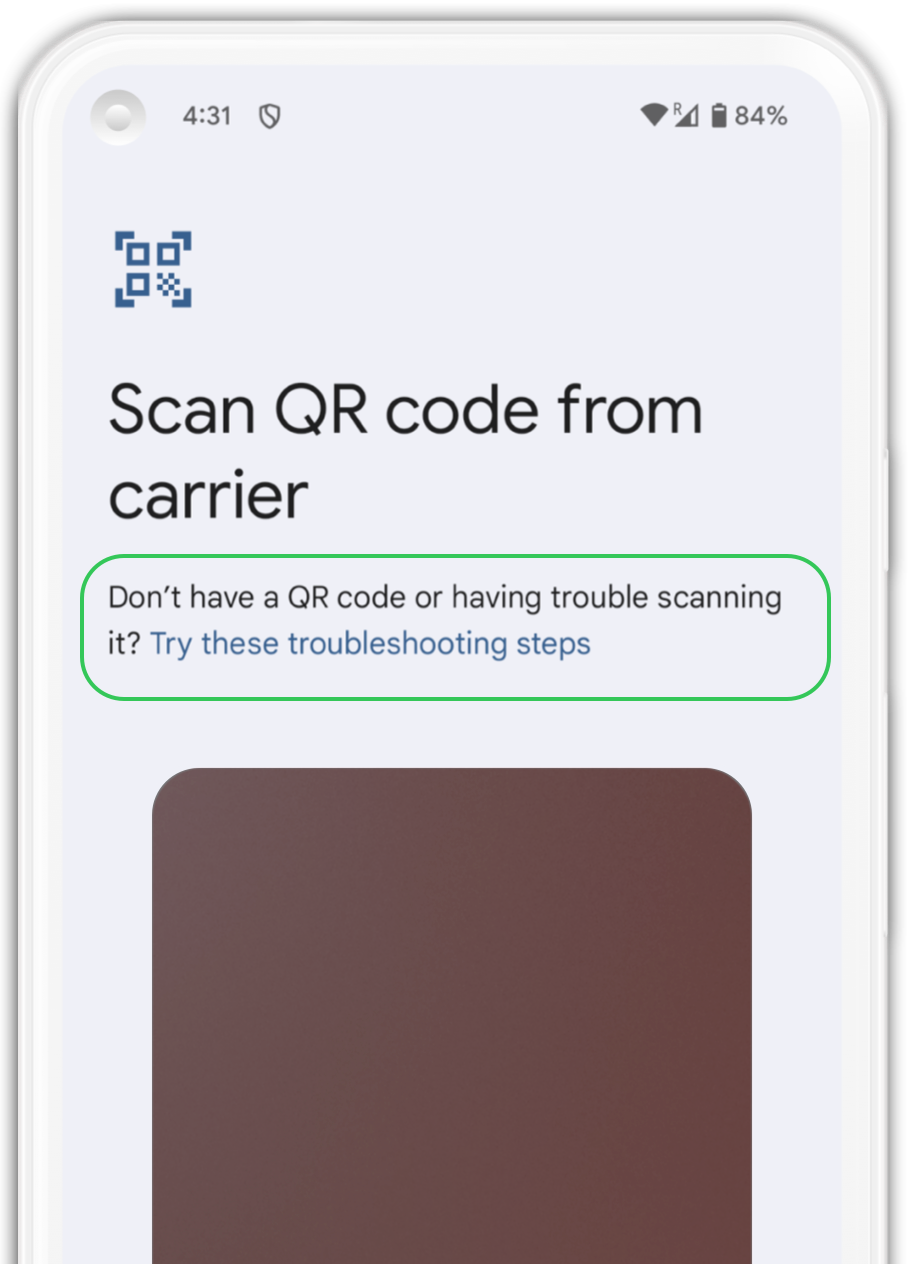
Localisez la section encerclée et cliquez sur l’option
« Saisir manuellement ».
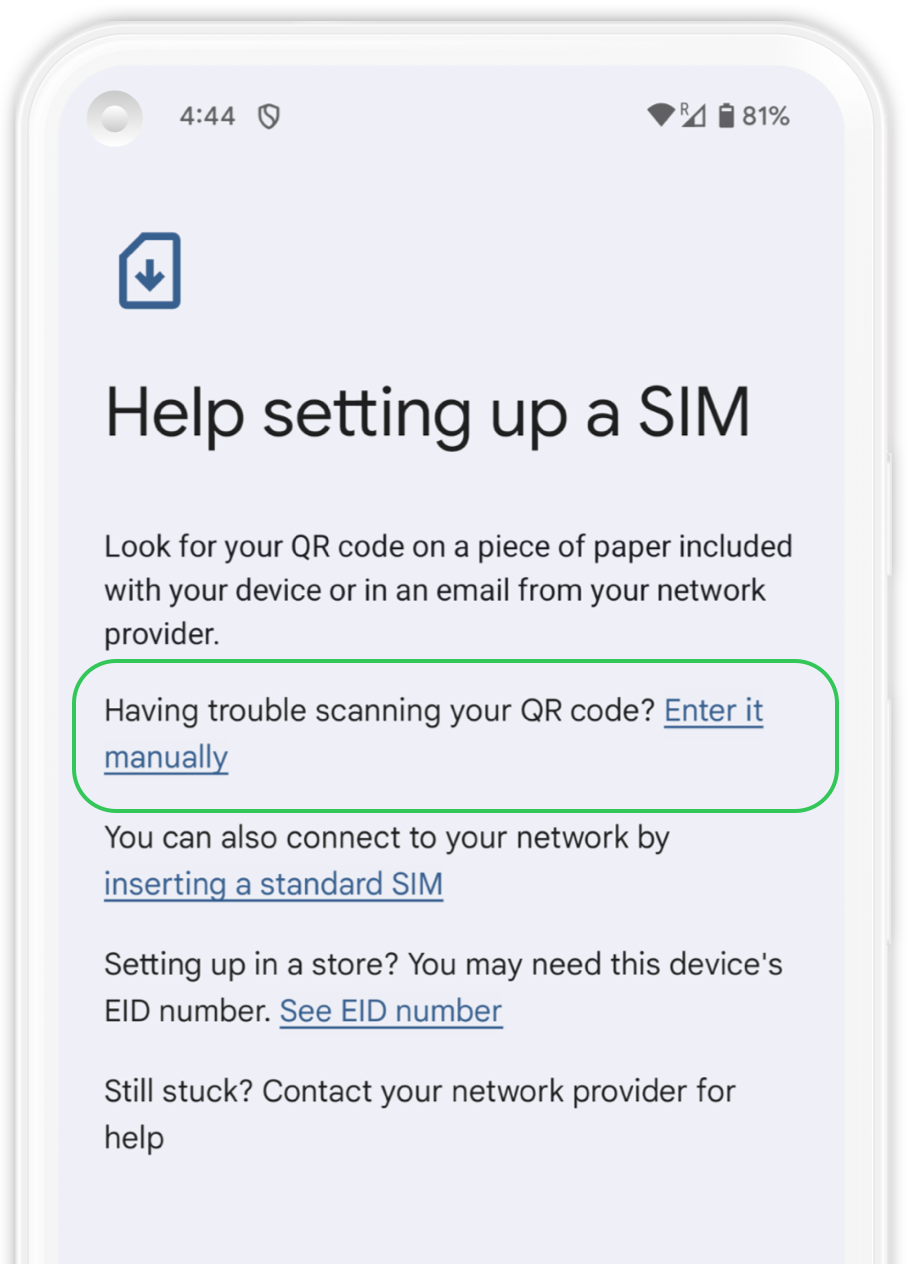
Copiez-collez le code d'installation manuelle pour Android afin d'installer manuellement votre eSIM. Appuyez sur « Continuer » et patientez quelques secondes jusqu'à ce que le forfait soit identifié. Appuyez sur « Télécharger » pour l'ajouter à votre appareil.
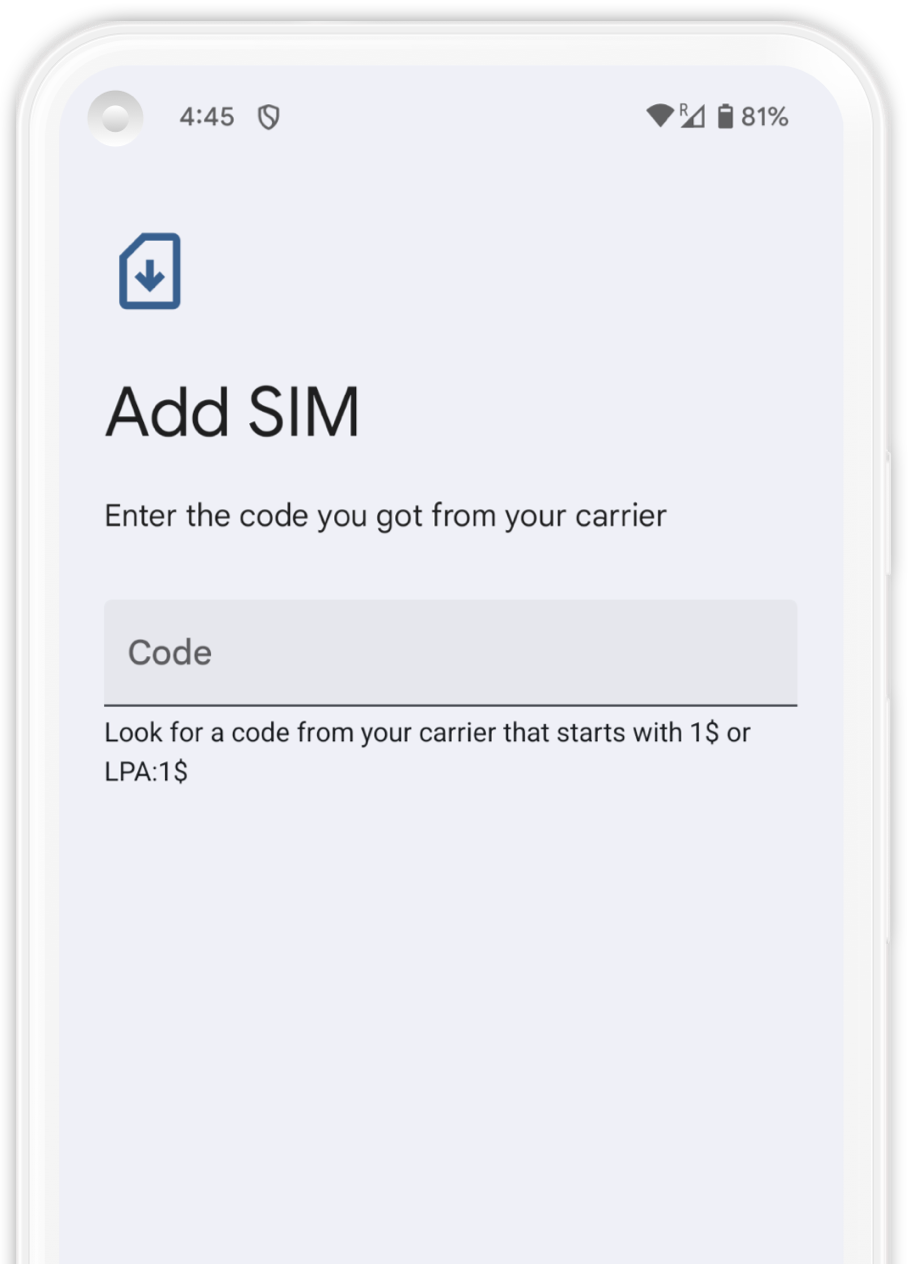
Votre eSIM associée à SLYNUMBER est maintenant installée. Nous vous recommandons de nommer votre nouvelle eSIM : cliquez simplement sur votre nouveau forfait, sélectionnez l'icône de modification en haut à droite et nommez-la « SLYNUMBER ».
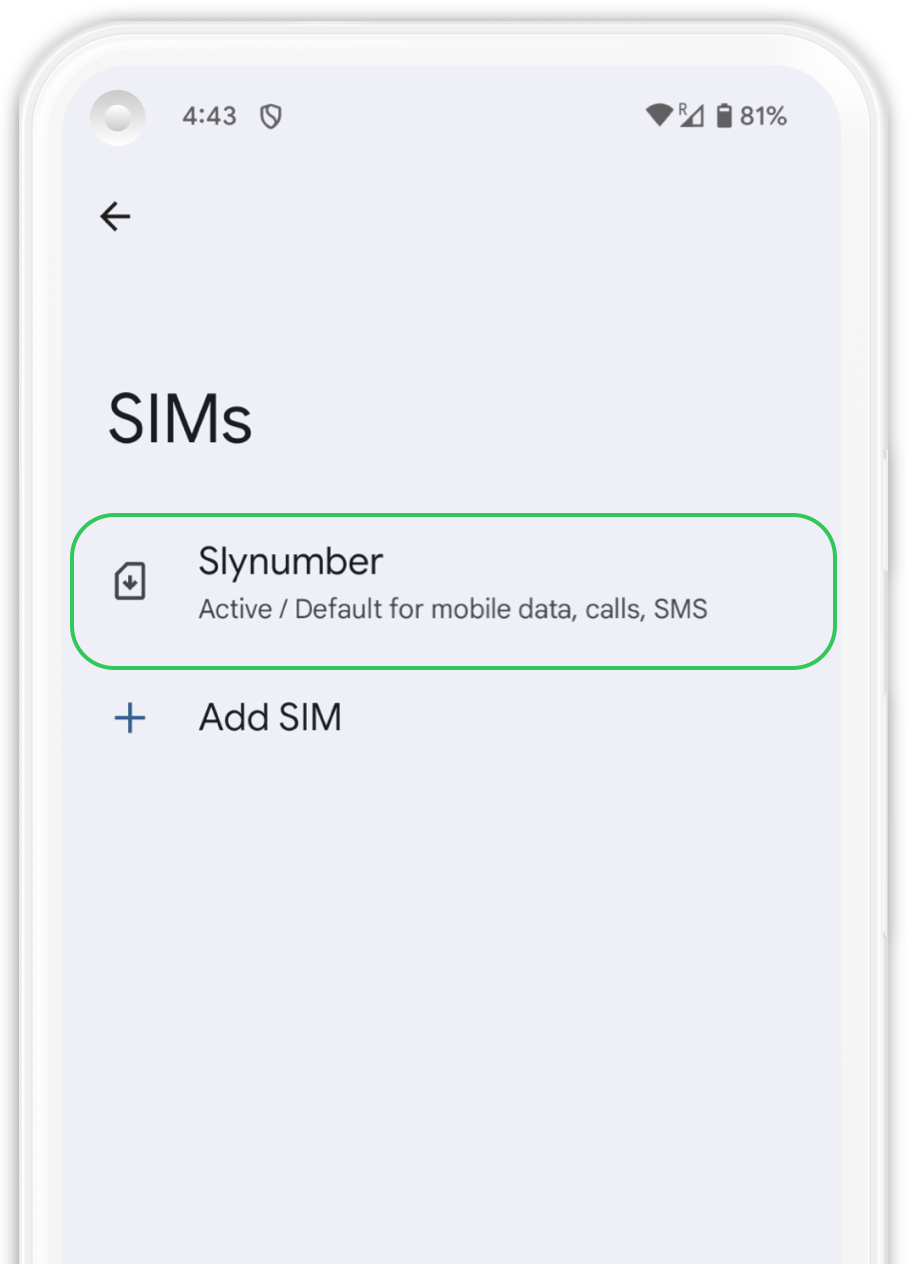
1. Ouvrez « Paramètres » puis « Réseau et Internet ».
2. Sélectionnez votre forfait SLYNUMBER dans la liste.
3. Activez votre nouveau forfait en cliquant sur l'option « Utiliser la carte SIM ».
4. Sélectionnez votre forfait de données SLYNUMBER parmi les options affichées à l'écran.
5. Faites défiler l'écran jusqu'à « Itinérance » et activez-la. Assurez-vous de désactiver votre ligne principale pour éviter les surtaxes.
Nous comprenons que ce processus peut être déroutant, n'hésitez pas à nous contacter si vous avez des questions ou si vous avez besoin d'aide supplémentaire !